|
|
马上注册,结交更多好友,享用更多功能,让你轻松玩转编曲186。
您需要 登录 才可以下载或查看,没有帐号?立即注册
x
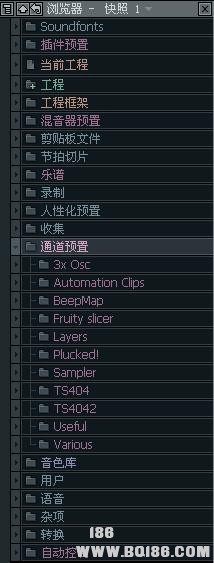
(文件)浏览器 能非常方便的在 FL Studio 内部直接访问收藏的采样,预置和工程,多数情况下你可以从浏览器中拖拉出选定的项目并放置到 FL 桌面,插件,通道,混音器等等,这样既可加载。你也可以在一个项目上鼠标右击并‘发送’到一个精确的位置。浏览器能停靠在主窗口左侧或右侧(只要拖到屏幕的任意一侧即可)。 看不到浏览器?使用 快捷 面板或按下 ( F8)。
浏览器菜单浏览器菜单包括下列选项 -
- 搜索 - 搜索文件和文件夹,不区分大小写。按 Esc 键 取消搜索。
- 查找 ( ALt+F) - 选择此项后输入要搜索的字符串,进行精确查找。
- 智能查找 (Ctrl+F) - 允许用户使用高级搜索功能。通配符:‘sytr*’可以找到‘sytrus’,‘syt?us’可以找到‘sytrus’或‘sytlus’。提示:使用扩展名(‘searchword.flp’能用来搜索 flp 文件,其它类似), 在搜索的字符串中添加‘project’这个词,默认不会搜索工程目录。
- 查找上一个 (F2) - 跳转到上一个相同类型搜索项目。
- 查找下一个 (F3) - 跳转到下一个相同类型搜索项目。
- 查看
- 大小 - 按照紧凑,小,中,大和巨大选项来改变字体的大小和间距。
- 显示文件夹图标 - 为浏览器树列中的每一个文件夹显示一个图标。
- 仅显示一个文件夹的内容 - 同时只能打开一个目录。
- 显示文件扩展名 - 显示文件的扩展名,例如 .WAV,.MP3 等等。
- 显示未知文件类型 - 显示 FL Studio 不支持的文件类型。
- 排序 - 按照名称,类型,日期进行排序。
- 结构
- 折叠结构 (Ctrl+Up) - 折叠浏览器窗口中所有展开的文件夹。
- 重读结构 (Ctrl+R) - 重读浏览器中所有文件夹的内容。点击此按钮可以看到 FL Studio 启动以后所新建的文件及文件夹。
- 配置附加文件夹 - 等同于从选项菜单(F10)打开文件设置中的‘附加搜索目录’。由此指定 FL Studio 安装目录以外的插件目录,采样目录,工程目录等。
- 当前快照 - 重复快照选项(前面的第 4 项)。
|
|
 |雷鸾编曲(原编曲186)
( 蜀ICP备2021031672号-1 )|川公网安备 51202202511082-1号
增值电信业务经营许可证:川B2-20221165
|雷鸾编曲(原编曲186)
( 蜀ICP备2021031672号-1 )|川公网安备 51202202511082-1号
增值电信业务经营许可证:川B2-20221165